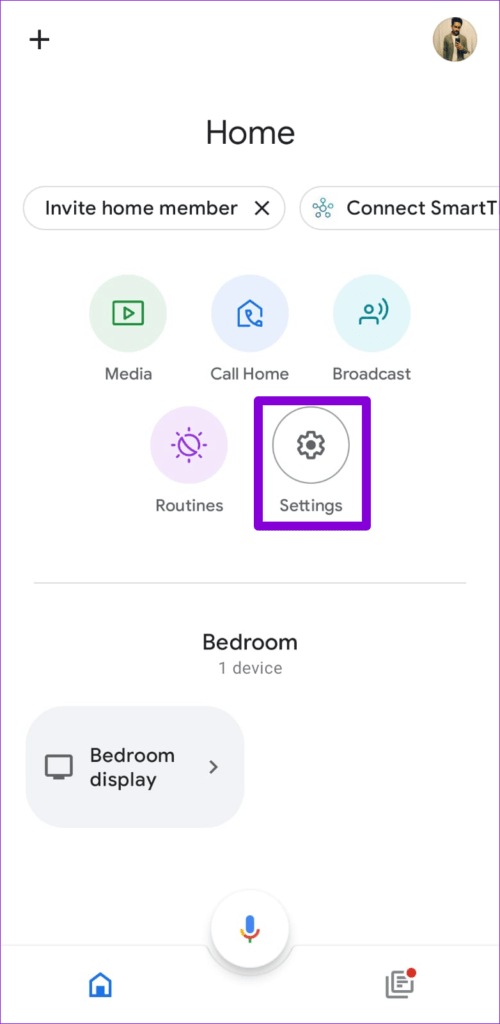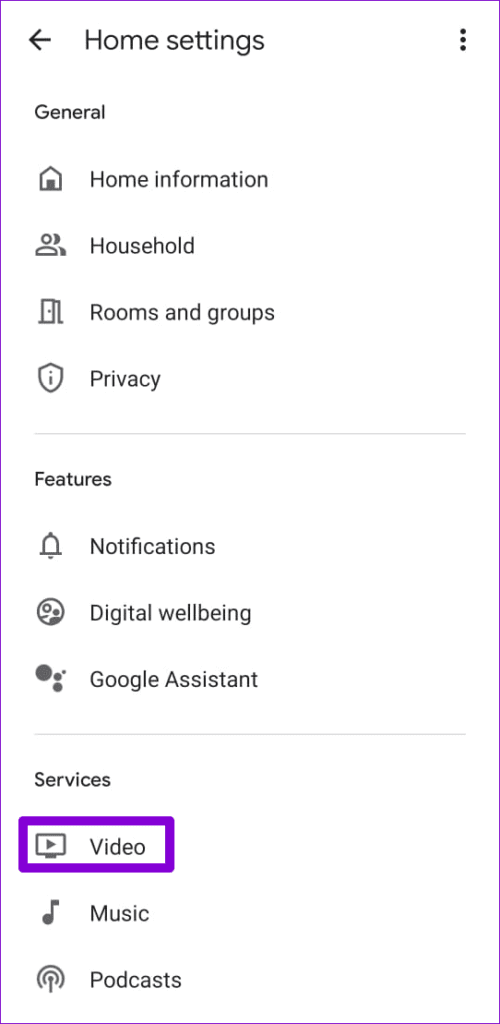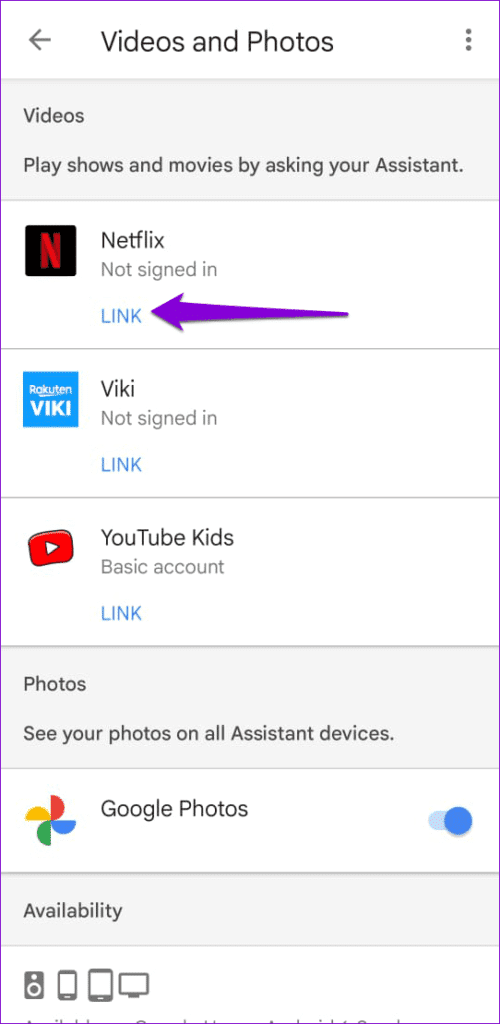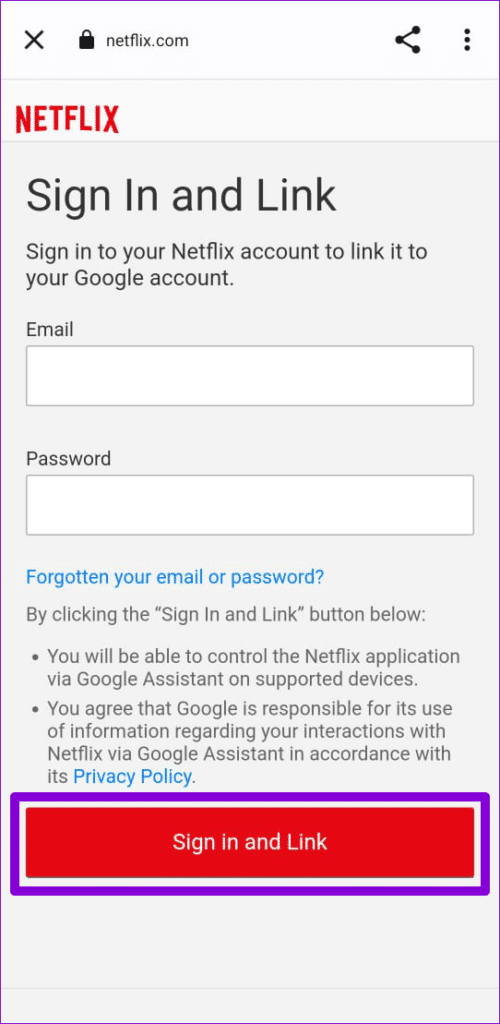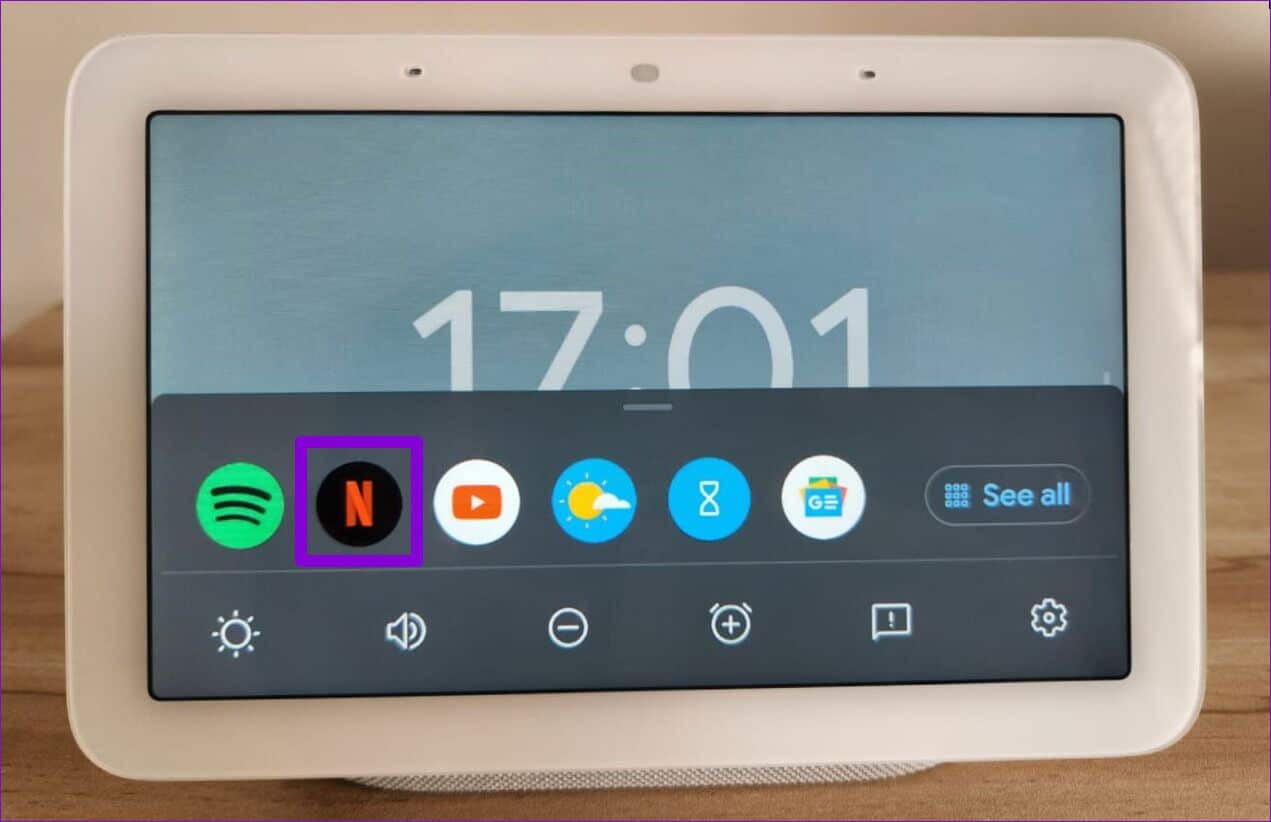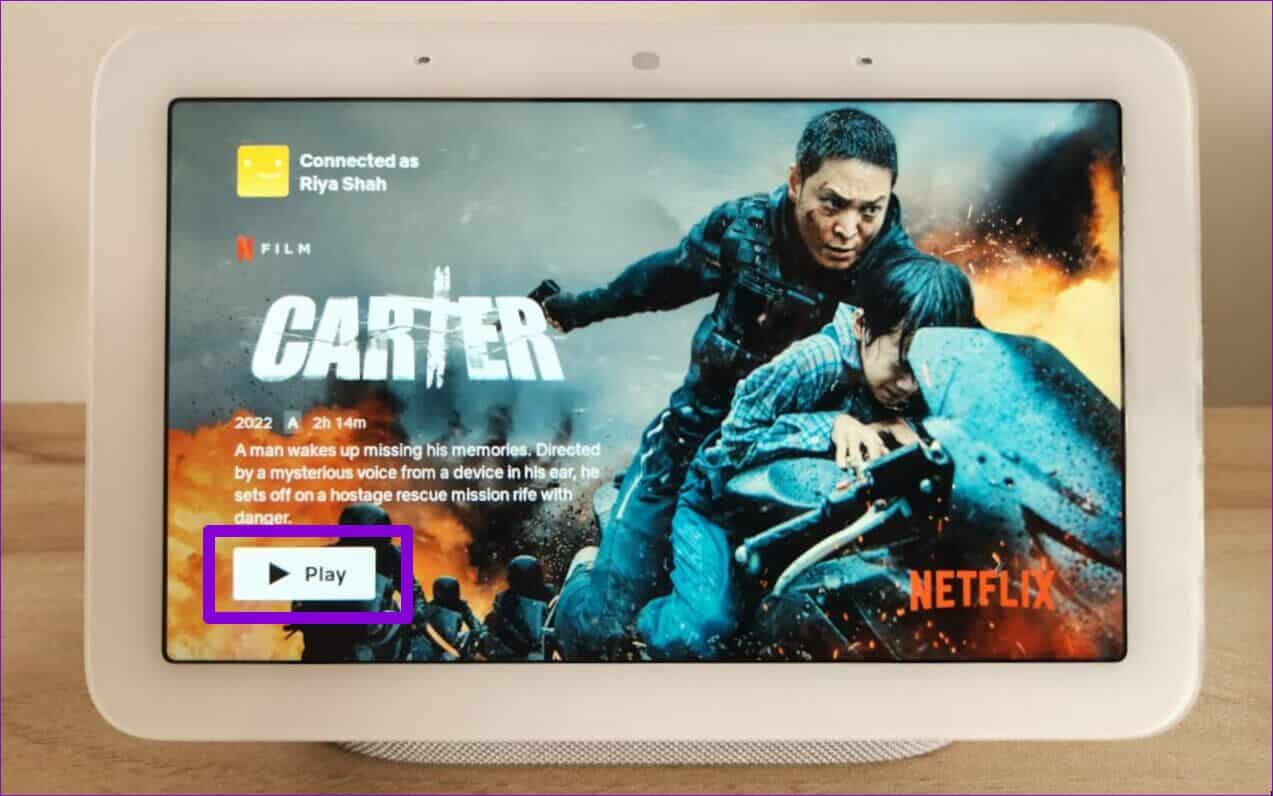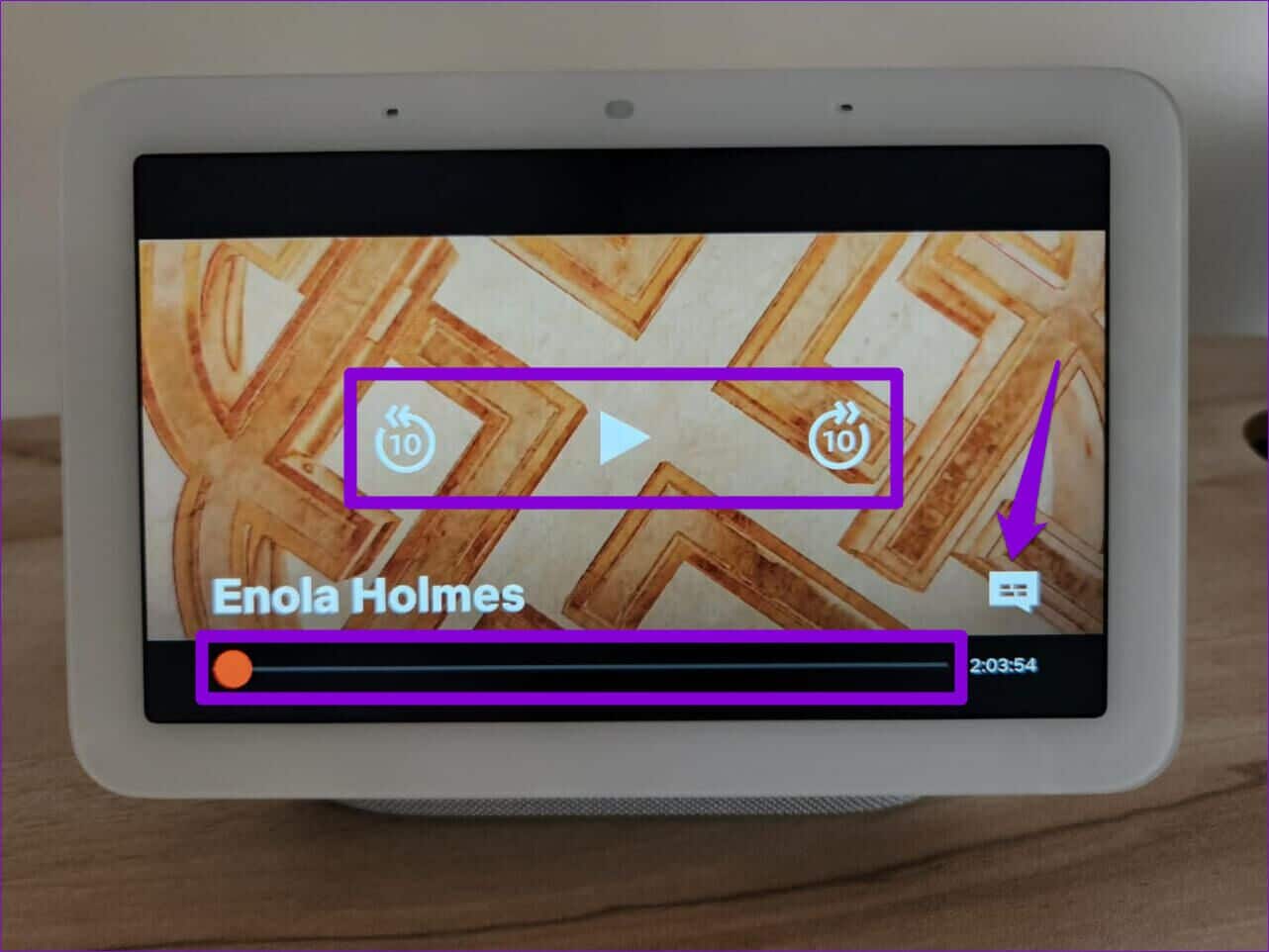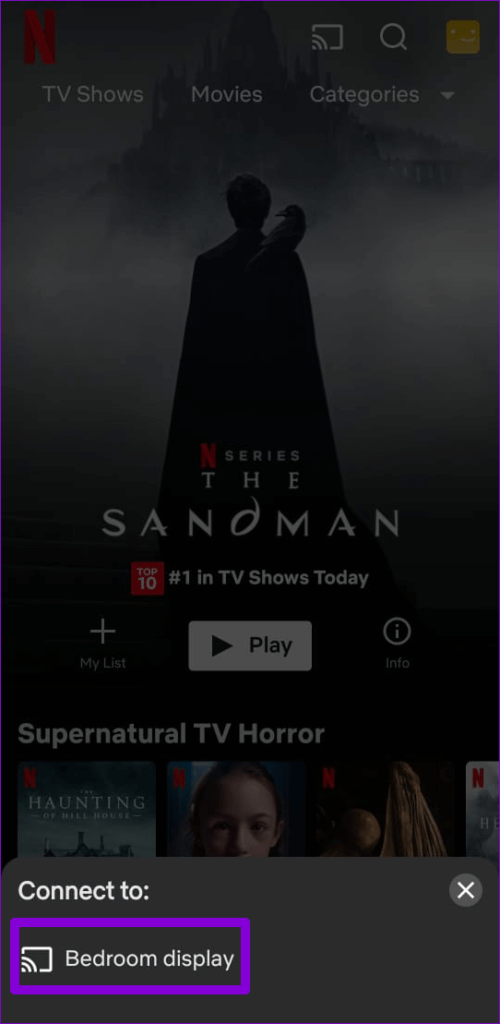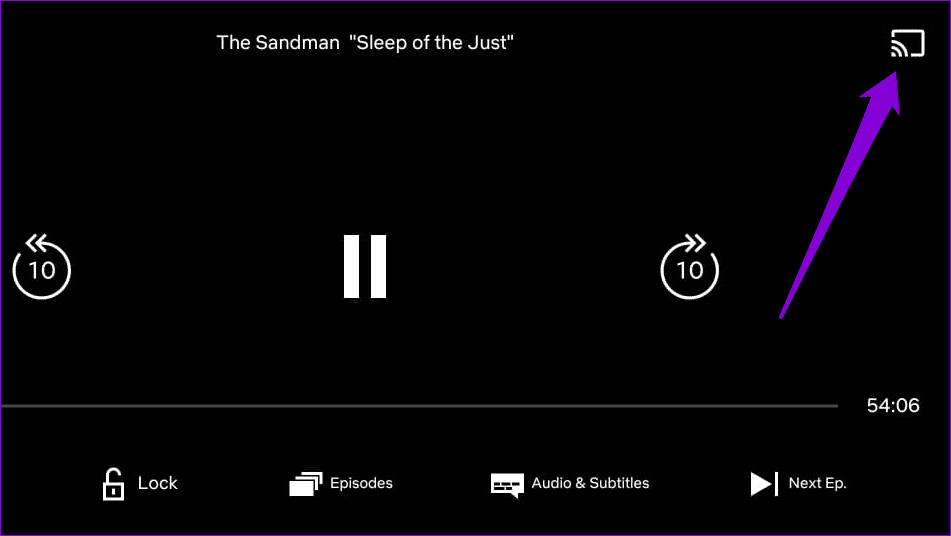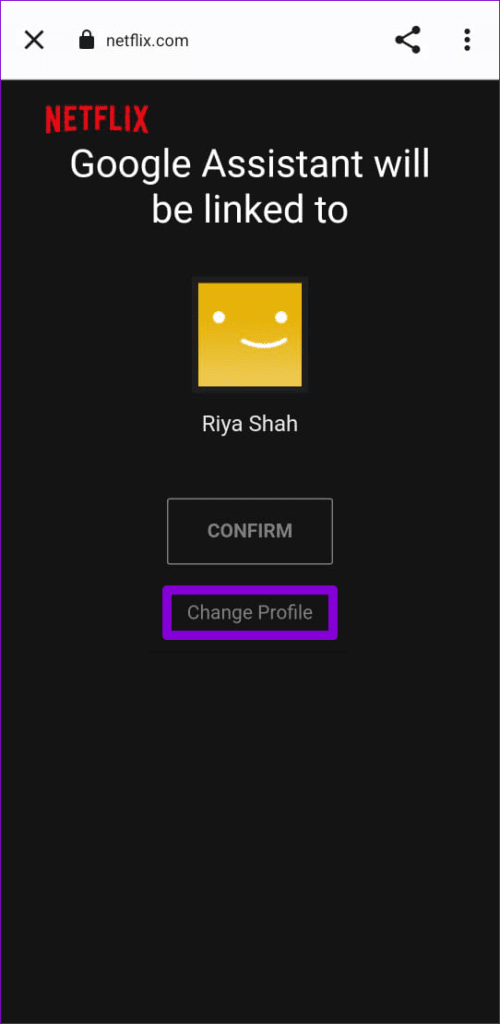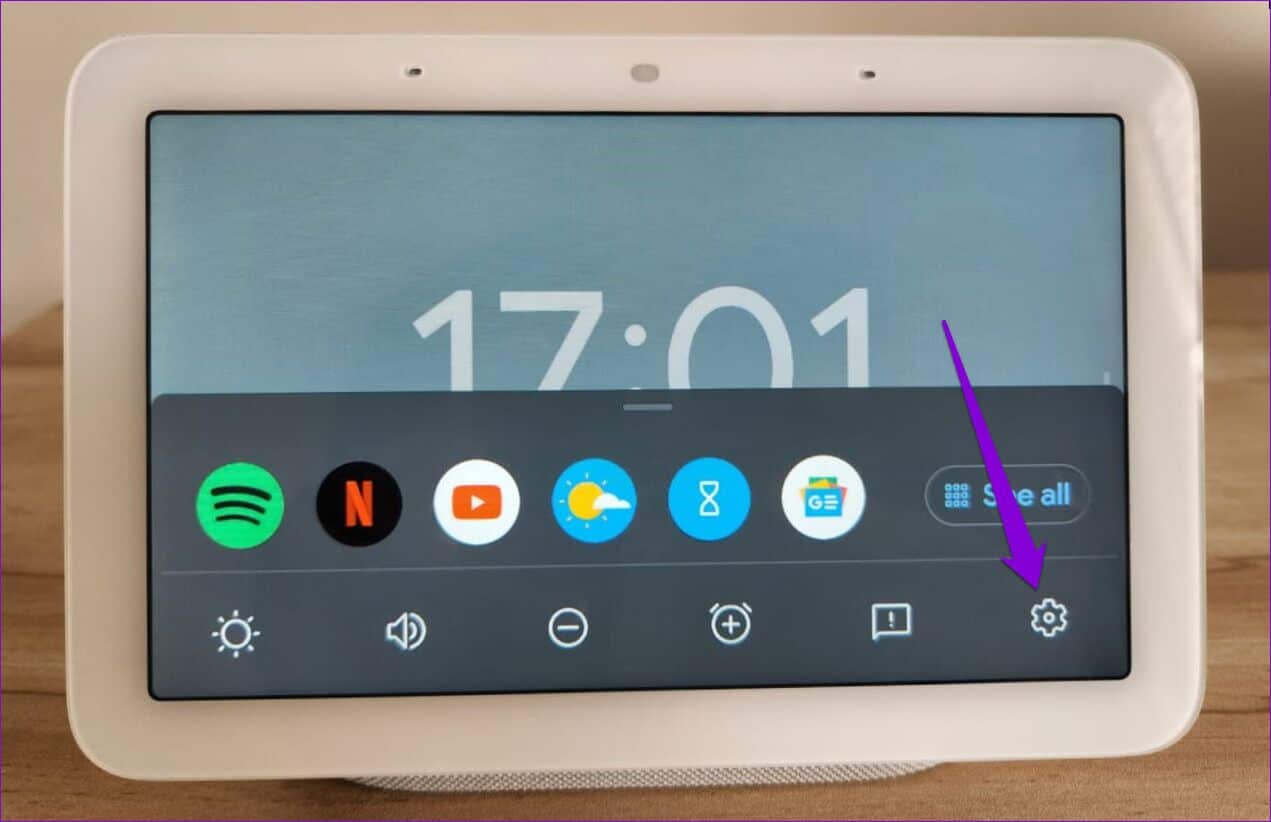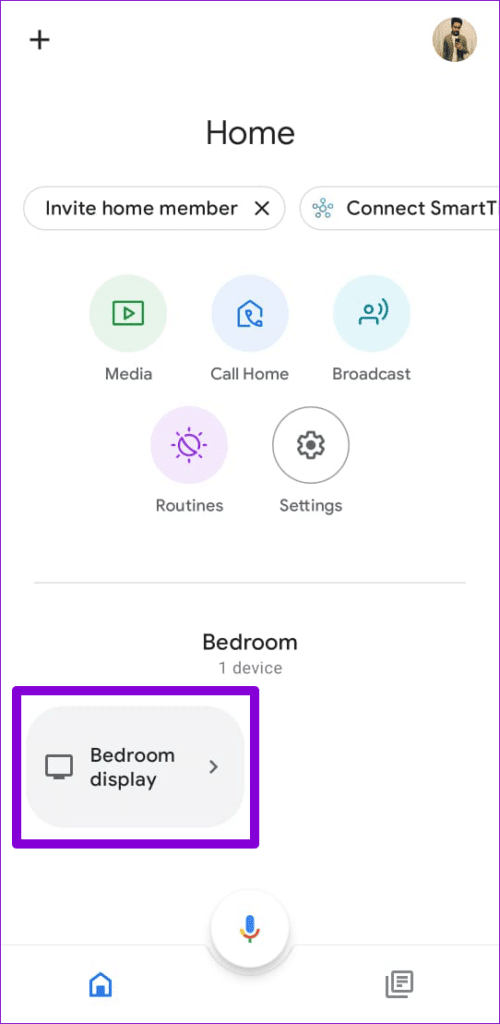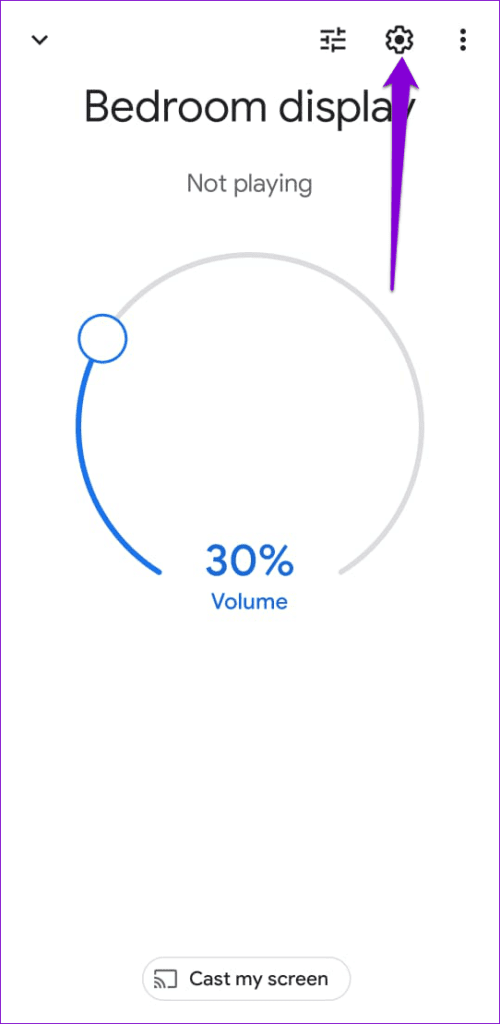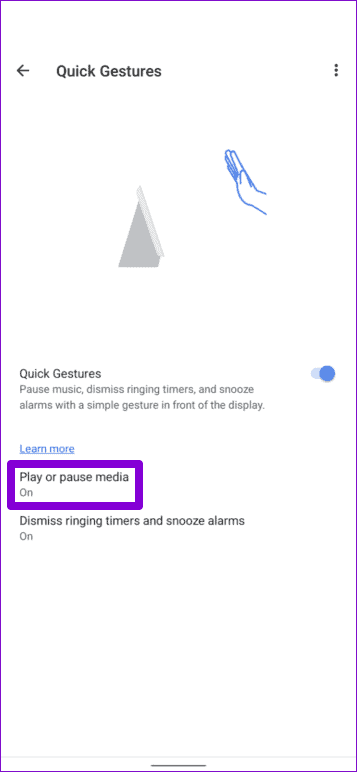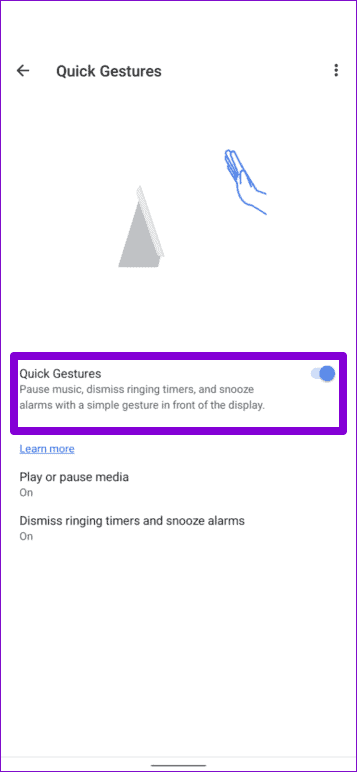Google Nest Hub'da Netflix nasıl izlenir
İçeren Google Nest Hub Sesli komutlar olmadan etkileşim kurabilecek kadar iyi bir ekranda. Akıllı evinizi kontrol etmenin veya soru sormanın yanı sıra ekran, En sevdiğiniz Netflix TV şovlarını ve filmlerini izleyin Doğrudan.
Kullanabilirsiniz Yuva Merkezi Yemek yaparken veya diğer ev işlerini yaparken Netflix izlemek için. Tabii ki, bunun gerçekleşmesi için aktif bir Netflix aboneliğine ihtiyacınız olacak. Bu yazıda size Netflix'i nasıl kuracağınızı veGoogle Nest Hub'da izleyin ve Nest Hub Max. Başlayalım.
NETFLIX HESABINIZI GOOGLE NEST HUB İLE NASIL BAĞLAYABİLİRSİNİZ
Nest Hub'da Netflix izlemeye başlamak için önce bağlanmanız gerekir Netflix hesabı akıllı ekranınız. Böylece Google Home uygulamasını telefonunuzda kullanabilirsiniz.
Adım 1: aç Google Home uygulaması Telefonunuzda ve Ayarlar.
Adım 2: içinde الخدمات Basın Video.
3. Adım: Basın bağlantı aşağı simgesi Netflix. Sonra seçin Bağlantı hesabı.
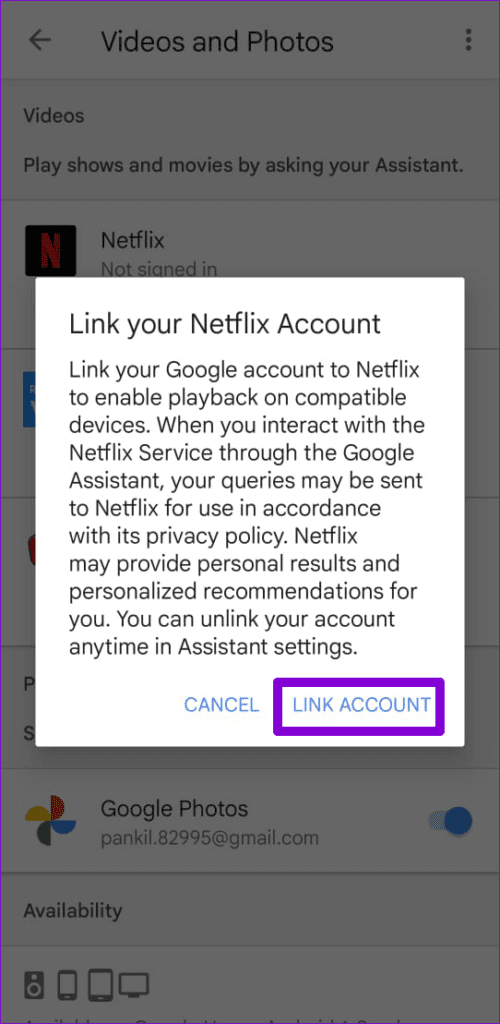
Adım 4: Ayrıntıları girin Netflix hesabı Sizin ve tıklayın Giriş ve bağlantı.
Adım 5: set Netflix profili ilişkilendirmek istediğiniz Yuva Hub senin ve tıklayınonay".
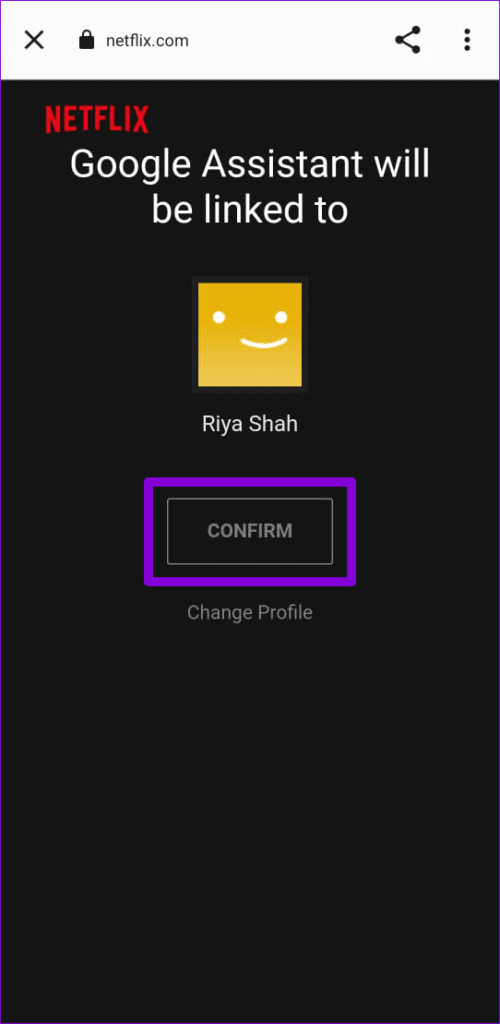
Ve artık hazırsınız. Nest Hub, Netflix hesabınıza bağlanacaktır.
GOOGLE NEST HUB'DA NETFLIX NASIL OYNANIR
Netflix hesabınızı Google Home uygulamasına bağladıktan sonra, Nest Hub'ınızda en sevdiğiniz dizileri ve filmleri yayınlamaya başlayabilirsiniz. İşte nasıl.
Adım 1: Bir cihazda Yuva Hub ekranın altından yukarı kaydırın ve bir uygulama açın Netflix.
Adım 2: İlerleyin Öneriler Ve basın Oynat düğmesi Başlamak için Bir dizi veya film izleyin.
Oynatmak/duraklatmak, ileri veya geri gitmek ve altyazıları etkinleştirmek için ekran kontrollerini kullanabilirsiniz.
Nest Hub'dan bir TV şovunu veya filmi oynatmasını istemek için sesli komutları kullanabilirsiniz. Örneğin, "Hey Google, Play Narcos" diyebilirsiniz ve Narcos akışa başlayacaktır.
Nest Hub'da Netflix izlerken kullanabileceğiniz bazı sesli komutları burada bulabilirsiniz.
- Hey Google, bir sonraki bölüm.
- Hey Google, 30 saniye geri atla.
- Hey Google, altyazıları aç.
- Hey Google, İspanyolca altyazıları aç.
- Hey Google, dili Almanca olarak değiştirin.
NETFLIX'İ GOOGLE NEST HUB'A NASIL GÖNDERİLİR
Netflix'i Google Nest Hub'dan oynayabilirsiniz, ancak uygulama deneyimi çok sınırlıdır. Neyse ki, telefonunuzu en sevdiğiniz programları ve filmleri Nest Hub'a göndermek için de kullanabilirsiniz. İşte nasıl.
Adım 1: Bir uygulama açın Netflix Bir cihazda Android veya iPhone.
Adım 2: basın Google Cast simgesi Üst kısımda ve Yuva Merkezi senin.
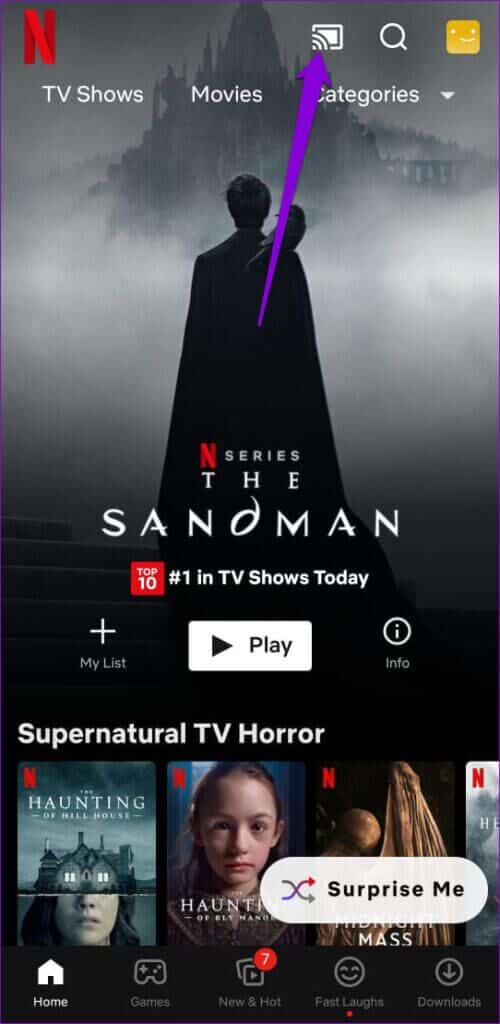
Bundan sonra, herhangi bir dizi veya filmi şu adrese gönderebilirsiniz: Yuva Merkezi.
Alternatif olarak, telefonunuzda bir Netflix filmi veya TV şovu oynatmaya başlayabilir ve bunu Nest Hub'a göndermek için Google Cast simgesine dokunabilirsiniz.
GOOGLE NEST HUB İLE İLGİLİ NETFLIX PROFİLİ NASIL DEĞİŞTİRİLİR
İster yanlış bir profil bağlamış olun, ister kontrolü çocuklarınıza devretmek isteyin, bunun için belirli bir profili ilişkilendirmek iyi bir fikirdir. değiştirebilirsin Netflix profili Nest Hub'ınıza kolayca bağlanır. İşte nasıl.
Adım 1: Bir uygulama açın Google Ana Sayfası Karşı Telefonunuz Ve basın Ayarlar.
Adım 2: içinde الخدمات Basın Video.
Adım 3: tık yönetim Netflix'in altında ve öğesini seçin. profili değiştir Sonraki ekrandan.
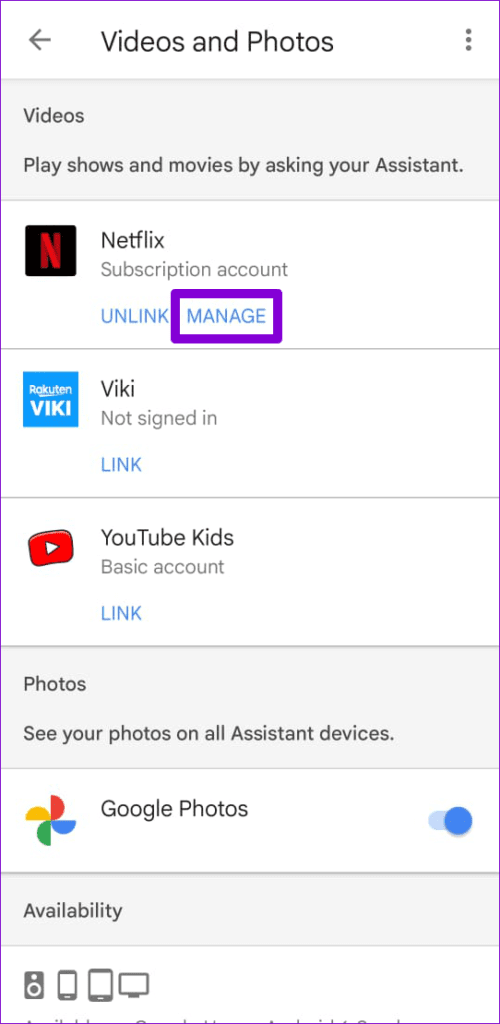
Adım 4: set Profil seçin ve Onayla'ya basın.
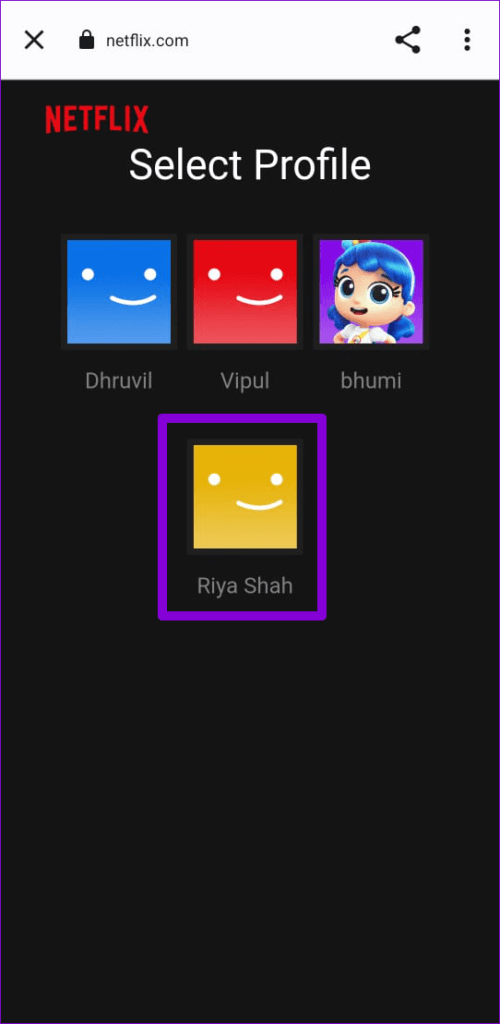
Bonus İpucu: NETFLIX Videolarını Oynatmak veya Duraklatmak için Hareketle Kontrol'ü kullanın
İkinci nesil Nest Hub ve Nest Hub Max ile ekrana dokunmadan bir Netflix videosunu duraklatmak veya oynatmak için hareket kontrollerini kullanabilirsiniz. Bunu yapmak için Nest Hub'daki hareket kontrollerini etkinleştirmeniz gerekir.
Adım 1: Içinde Yuva Hub ekranın altından yukarı kaydırın ve simgesine dokunun diş لفتح Sistem yapılandırması.
Adım 2: basın hareket sensörü Bir sonraki ekrandan etkinleştirin.
Adım 3: Telefonunuzda, açın Google Home uygulaması Ve tıklayın Nest Hub'ınız.
Adım 4: Simgeye tıklayın diş bir menüyü açmak için üstte Ayarlar.
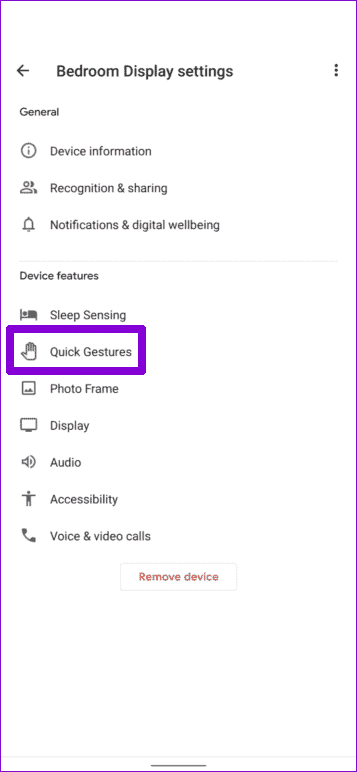
Adım 5: Cihaz Özellikleri altında, öğesine dokunun. "Hızlı Hareketler". Ardından, yanındaki anahtarı değiştirin “Hızlı hareketler".
Adım 6: Özelliği etkinleştir "Medyayı oynat veya duraklat".
Ardından, Nest Hub'da bir Netflix videosunu duraklatmak veya devam ettirmek için el hareketlerini kullanabilirsiniz. Nest Hub Max kullanıyorsanız bir Netflix videosunu duraklatmak veya devam ettirmek için avucunuz kameraya bakacak şekilde elinizi kaldırın.
Aynı şekilde, bir Nest Hub'ınız (XNUMX. nesil) varsa, ekranın önünde bir dokunma hareketiyle videoyu oynatabilir veya duraklatabilirsiniz.
NEST HUB ile rahatlayın
Google Nest Hub, bir akıllı telefona benzer boyutta bir Netflix izleme deneyimi sunar. Nest Hub, Netflix'in yanı sıra Disney+, Hotstar ve Hulu'dan da içerik aktarabilir.
Seyahat ederken veya molalar arasında Netflix izlemeyi seviyorsanız, göz atın Bunlar Netflix deneyiminizi geliştirmek için en iyi Android uygulamalarıdır.